Obnovovací klíč nástroje BitLocker je potřeba, když BitLocker nemůže automaticky odemknout šifrovanou jednotku ve Windows. Tento klíč, což je 48místné číslo, slouží k opětovnému získání přístupu k jednotce.
Během spouštění se může zobrazit výzva k zadání obnovovacího klíče nástroje BitLocker kvůli bezpečnostnímu riziku nebo změně hardwaru:
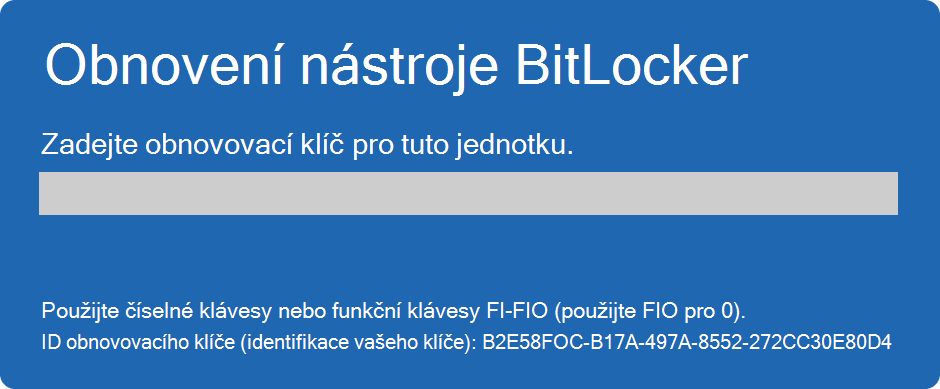
Možná budete muset zadat obnovovací klíč nástroje BitLocker pro data nebo externí jednotky, například pokud zapomenete heslo pro odemknutí:
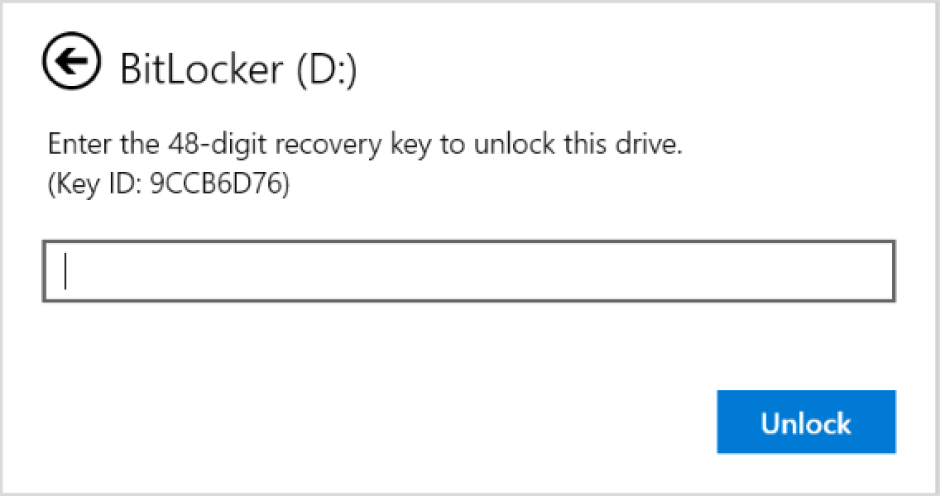
Tento článek obsahuje informace, které vám pomůžou najít obnovovací klíč nástroje BitLocker.

Máte potíže s přehráváním videa? Podívejte se na to na YouTube.
Poznamenejte si ID obnovovacího klíče.
Po zobrazení výzvy k zadání obnovovacího klíče nástroje BitLocker si poznamenejte prvních 8 číslic ID obnovovacího klíče.
ID obnovovacího klíče pomáhá identifikovat, který obnovovací klíč použít v případě, že jich máte více.
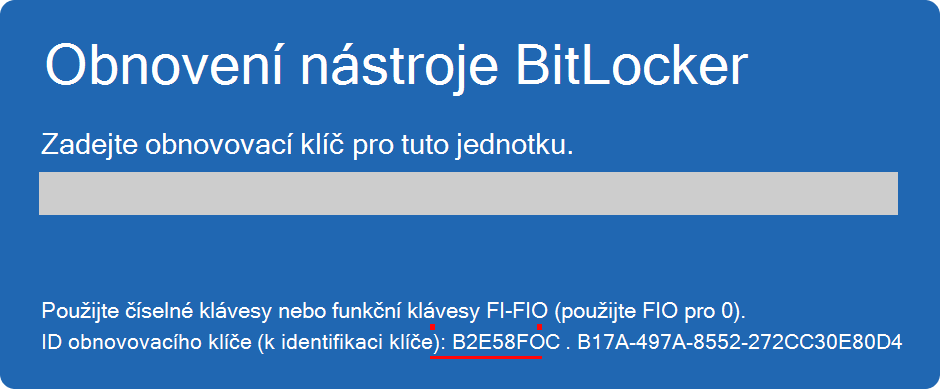
Kde najdu obnovovací klíč nástroje BitLocker?
V závislosti na volbě, která byla provedena při aktivaci nástroje BitLocker, může být obnovovací klíč na několika místech. Rozbalením jednotlivých částí získáte další informace:
Pokud je obnovovací klíč nástroje BitLocker zálohovaný na váš účet Microsoft, načtěte ho následujícím postupem:
-
Z jiného zařízení otevřete webový prohlížeč a přejděte na https://aka.ms/myrecoverykey
-
Přihlaste se pomocí svého účtu Microsoft a vyhledejte ID klíče:

-
Odemkněte jednotku pomocí souvisejícího obnovovacího klíče.
Poznámky:
-
Pokud zařízení nastavil nebo pokud bitlocker zapnul někdo jiný, může být obnovovací klíč uložený v účtu Microsoft této osoby.
-
Počínaje Windows 11 verze 24H2 se na obrazovce obnovení nástroje BitLocker zobrazuje nápověda účtu Microsoft přidruženého k obnovovacímu klíči.
Pokud bylo vaše zařízení někdy přihlášené k organizaci pomocí pracovního nebo školního účtu, může být obnovovací klíč uložený v účtu této organizace. Možná k němu budete mít přímý přístup, nebo budete muset kontaktovat PODPORU IT pro danou organizaci, která má přístup k vašemu obnovovacímu klíči.
-
Z jiného zařízení otevřete webový prohlížeč a přejděte na https://aka.ms/aadrecoverykey
-
Přihlaste se pomocí svého pracovního nebo školního účtu.
-
Vyberte Zařízení a rozbalte zařízení, pro které potřebujete načíst obnovovací klíč.
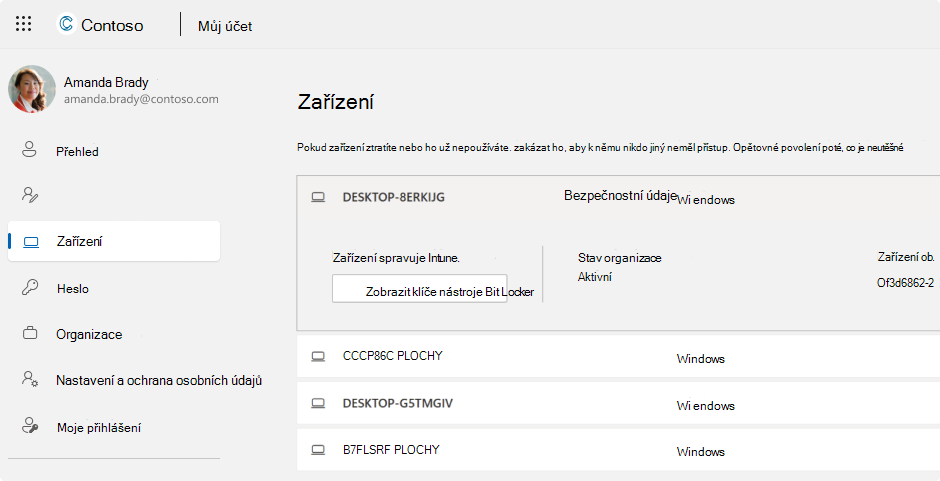
-
Vyberte možnost Zobrazit klíče nástroje BitLocker.
-
Pomocí ID klíče vyhledejte související obnovovací klíč a použijte ho k odemknutí jednotky.
Možná jste vytiskli obnovovací klíč při aktivaci nástroje BitLocker. Podívejte se, kde uchováváte důležité dokumenty týkající se vašeho zařízení.
Například v následujícím výtisku se zvýrazní ID klíče a relativní obnovovací klíč:
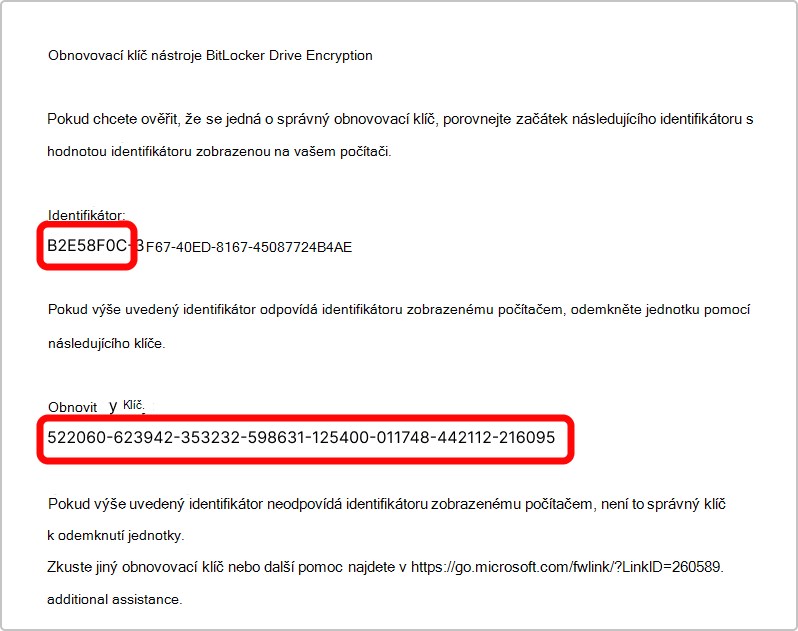
Zapojte USB flash disk do uzamčeného zařízení a postupujte podle pokynů. Pokud jste klíč uložili jako textový soubor na flash disk, použijte ke čtení textového souboru jiné zařízení.
Co když nemůžu najít obnovovací klíč?
Pokud vaše zařízení spravuje organizace, obraťte se na it oddělení a obnovovací klíč načtěte.
Pokud nemůžete najít obnovovací klíč nástroje BitLocker a nemůžete vrátit zpět žádné změny, které ho způsobily, budete muset obnovit zařízení do továrního nastavení pomocí některé z možností obnovení Windows.
Obnovení zařízení odebere všechny vaše soubory.
Důležité informace: Podpora Microsoftu nemůže poskytnout nebo znovu vytvořit ztracený obnovovací klíč nástroje BitLocker.










